Удалённое подключение в локальной сети по протоколу RDP
Привет, друзья. На нашем сайте есть раздел статей, посвящённый различным способам удалённого управления компьютером по Интернету. Но всё это время я как-то незаслуженно обходил стороной вопрос штатного инструмента Windows для удалённого доступа по протоколу RDP. Таковой предназначен для подключения к компьютерам, находящимся в одной локальной сети, и управления ими. Давайте рассмотрим, что это за функционал, и как с ним работать.
Итак, друзья, на борту Windows (ещё с её версии NT) присутствует своя, родная утилита для удалённого доступа – RDP, сокращённо от Remote Desktop Protocol, сетевого протокола, использующего по умолчанию порт TCP 3389. Протокол изначально предназначен для удалённого подключения к терминальным серверам, но любой домашний пользователь может использовать этот протокол для, соответственно, домашних нужд. Но удалённое подключение по RDP — это не только штатный функционал Windows, это ещё и кроссплатформенное решение, способное соединять устройства на разных платформах. И если у вас, друзья, в доме есть локальная сеть, вы можете управлять всеми своими ПК, ноутбуками, планшетами и смартфонами на расстоянии из разных помещений. При этом без потери в скорости доступа, как это происходит, когда мы удалённо подключаемся через Интернет посредством серверов Microsoft с помощью инструмента удалённого помощника. Или с помощью программ типа TeamViewer или Ammyy Admin через, соответственно, серверы их создателей.
Возможность штатного подключения по протоколу RDP присутствует во всех редакциях Windows 7, 8.1 и 10, начиная с Pro. Подключаться к компьютерам на базе других операционных систем можно посредством созданных для них приложений для удалённого доступа по RDP. В числе таких систем – Mac, Linux, iOS, Android и др.
Чтобы иметь возможность подключаться к удалённому сетевому компьютеру, на таковом необходимо настроить соответствующее разрешение в системных настройках. Также на нём та учётная запись Windows, в которую будет осуществляться удалённый заход, должна быть запаролена. Это правило, кстати, можно обойти, и подключаться к незапароленной учётной записи, если в парольной защите компьютеров локалки нет надобности. Ну и ещё такой тонкий нюанс: подключение по RDP осуществляется по IP-адресу удалённого компьютера, и если он динамический, т.е. постоянно меняющийся, его нужно сделать статическим.
VirtualBox или компьютер в компьютере
- 2021-02-10 13:29:29
В далеком 2007 году компанией Innotek, которая со временем стала принадлежать Oracle, была выпущена первая версия программы. С ее помощью вне зависимости от операционной системы стало возможным на физическом компьютере запускать другую виртуальную ОС.
Подключение к ПК с включенным удаленным доступом
В первую очередь нужно узнать IP-адрес компьютера или его имя в сети. Для этого выполняем следующие действия:
-
Перейдите в центр управления сетями и общим доступом и кликните по вашему соединению;
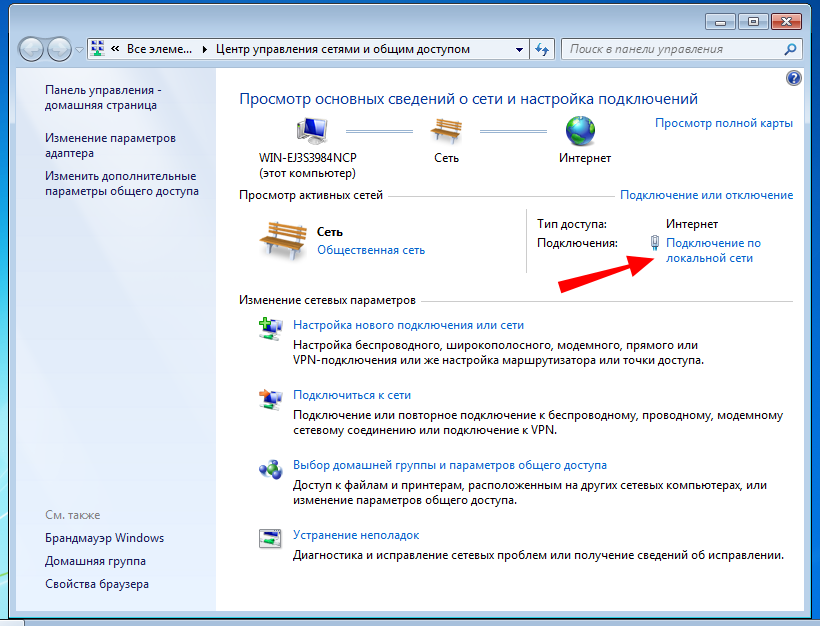
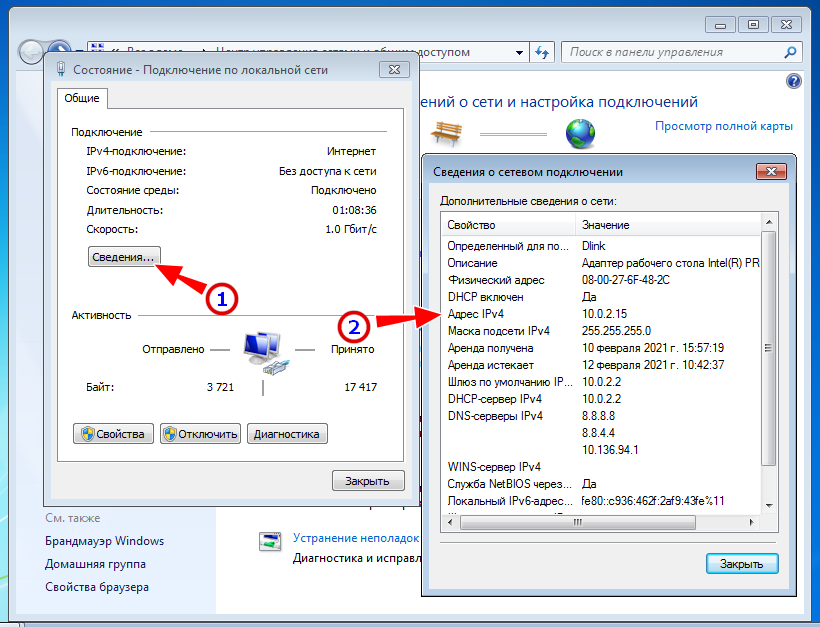
Узнав IP-адреса ПК в сети, подключаемся к нему с другого компьютера.
-
Запустите клиент рабочего стола как было показано в разделе «Проверка версии клиента удаленного рабочего стола» и нажмите в левом нижнем углу «Показать параметры»;
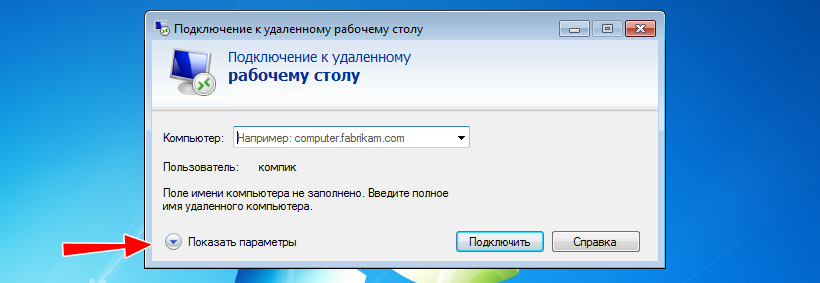
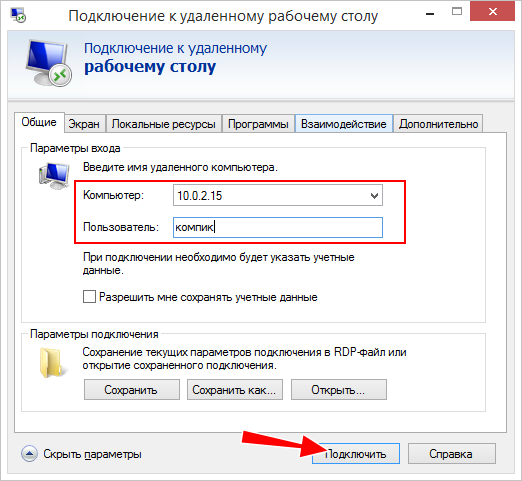
При необходимости вы можете настроить параметры удаленного доступа в окне клиента RDP. Всего в нём доступно шесть вкладок:
- Общие. Задается имя и адрес удаленного подключения. Имеется возможность сохранения настроек в файл, что позволяет выполнить подключение, запустив сохраненный файл (см. скрин выше).
- Экран. Можно задать свойства экрана, вернее его разрешение (по умолчанию стоит «полный экран»), а также количество цветов. Отметим, что для медленных соединений следует устанавливать наименьшую глубину цвета.
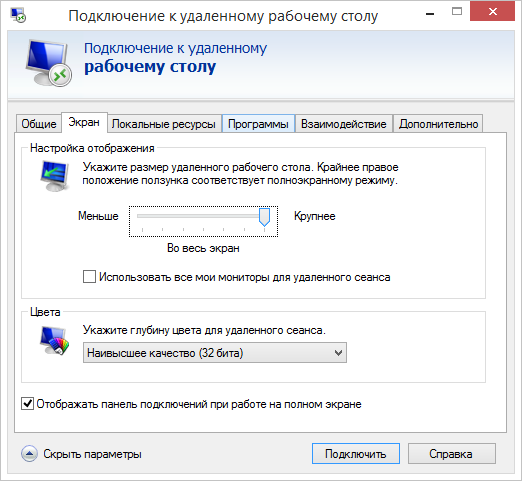
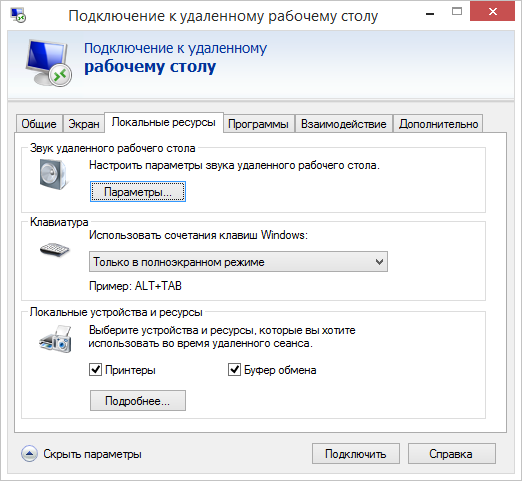
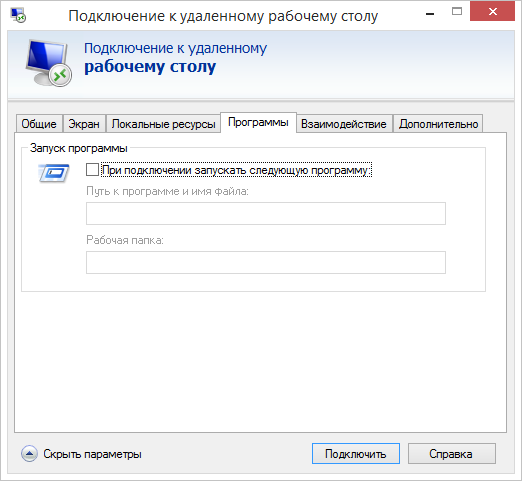
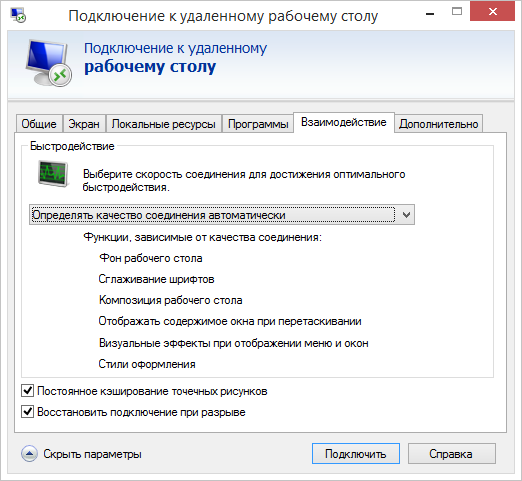
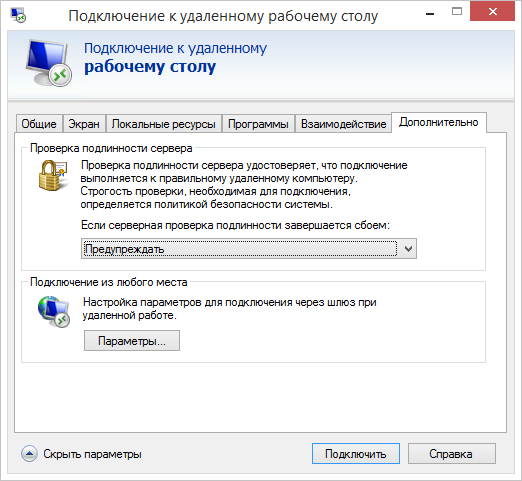
как зайти на другой ПК по сети незаметно?
Здравствуйте . Как посмотреть что делает пользователь на другом ПК по сети(локалке) незаметно для него? Провайдер один и тот же.Виндовс XP SP-3(на моем) и XP SP-2 (на втором)На другом ПК стоит касперский 2010.Хотелось бы выходить через радмин(какой лучше?) или TeamViewerPortable.В касперском что нужно отключить и повлияет ли на защиту в общем?
Как зайти в реестр с другой ОС?
На компьютере стоят две одинаковые XP, как зайти в реестр второй ОС, находясь в первой? Помогите.
Как на удаленной машине зайти по сети в компьютер?
Добрый день всем! Как на удаленной машине зайти по сети в компьютер из той же сети, не зная логина.
Как зайти с компьютера через Wi-Fi на клиента сети?
нарисовалась проблема-как зайти с компа на клиента,чтобы можно было менять настройки мпцс и снимать.
Как сделать редирект файла в сети на другой файл в сети
например google.com/favicon.ico браузер читал бы localhost/icon.ico
Сообщение от serg00700
Есть проблема на удаленном рабочем месте ставят игрушку на виндовс лицензионный и когда потом его перезагружают просит код активации.А перезагрузить могут и через пару дней.
А на работе когда я захожу на рабочий стол через радмин на АРМ(автоматич рабочее место)и смотрю, что кто-то там ставит что-то хотя у нас запрещено.В вычислительном центре есть вообще служба специальная.Заходят без тебя и что хотят то и делают или могут просто посмотреть что ты делаешь.С докторо вебом все отлично работает,а вот если поставить касперского то как будет?
serg00700, Программисты не всегда это могут сделать, хотя для этого есть масса причин, а это могут делать только правоохранительные органы с обязательным отсчётом, во благо клиенту, хотя и там есть не добросовестные сотрудники.
Так что бросай, а то статья не минуема
Недавно у нас в сети вирусы полезли сказали через радмин и его закрыли. Незнаю что и делать.Может кто подскаже?Чем еще можно выйти удаленно.Теперь на все машины надо утанавливать.
Добавлено через 54 минуты
ignasio Да нет .У нас организация большая и там везде «рабочие места».И мы их обслуживаем.На том конце даже рады когда за 1 минуту можно проблему решить,т.к. все раскидано и иногда даже «рабочее место» в других городах находятся. Можно статьи не предлагать из УК.Какую посоветуете программу установить? TeamViewer не подходит.Там постоянно надо код удаленному абоненту набирать.Все это очень не удобно.
изначальное название темы гласит: НЕЗАМЕТНО.
DameWare Mini Remote Control аналог радмина. для программ в КИС (если установлен он — открывать порты в фаерволе.)
Управление и просмотр
Основной режим работы программы, позволяет подключаться к рабочему столу удаленного компьютера и управлять им с помощью мышки и клавиатуры. Для удобства можно включить перехват звуковых сигналов, что бы слышать, что происходит на удаленном компьютере.
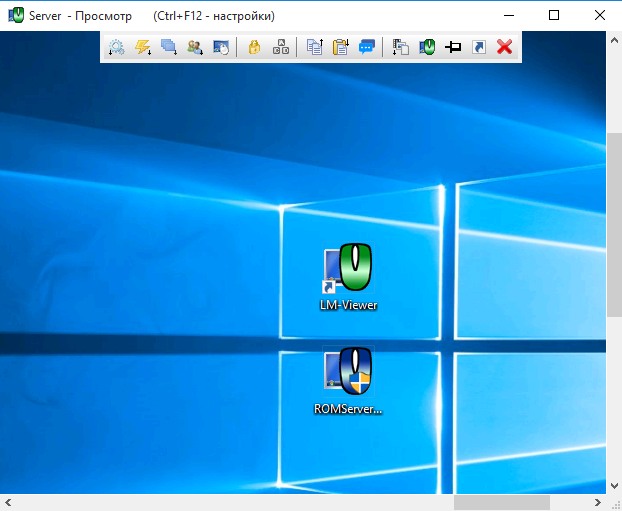
Удобный всплывающий тулбар содержит основные функции и меню режима управления, Вы можете открыть опции ( +F12), перейти в режим только просмотра или обратно, отправить Alt+Ctrl+del комбинацию и т.д. Часть полезных функций и команд вынесено в контекстное меню заголовка окна.
Окно удаленного управления полностью интерактивно, оно поддерживает системные функции Drag&Drop и обмена данными через буфер обмена Copy&Paste в автоматическом или ручном режиме.
Перетаскивание файлов и каталогов (Drag and Drop), автоматически при перетаскивание файлов или папок из проводника в окно удаленного компьютера, они будут скопированы на него, таким же образом можно скопировать файлы обратно. Операция происходит с помощью режима копирования файлов, который включается автоматически.
Если на удаленном компьютере несколько мониторов, то можно переключатся между ними или работать одновременно на всех. В случае, когда на сервере создано несколько терминальных подключений, например сеансов RDP, то Вы также сможете переключаться между сессиями и работать, в нужной Вам.

1. Контекстное меню заголовка окна, предоставляет доступ к некоторым функциям окна удаленного управления/просмотра.
2. Контекстное меню панели инструментов, позволяет выбрать какие элементы будут видны и скрыть не нужные.
- 1. Контекстное меню заголовка окна, предоставляет доступ к некоторым функциям окна удаленного управления/просмотра.
- 2. Контекстное меню панели инструментов, позволяет выбрать какие элементы будут видны и скрыть не нужные.
Доступ ко многим функциям, доступным для данного режима осуществляется через системное меню данного окна, например отправка нажатий системных клавиш или закрытие окна ( ++F12).

- 1. Показывает меню Настроек.
- 2. Запуск другого режима подключения.
- 3. Выбор удаленного монитора.
- 4. Выбор сессии удаленного пользователя, например на терминальном сервере, отдельный RDP сеанс.
- 5. Управление мышкой и клавиатурой, переключение между просмотром и управлением.
- 6. Блокировать ввод и экран, функция Черный экран.
- 7. Отправить комбинацию клавиш, например Ctrl+Alt+Del или другую.
- 8. Получить данные с буфера обмена удаленного компьютера.
- 9. Передать свой буфер обмена на удаленный компьютер.
- 10. Простой чат, открывает окно быстрого чата.
- 11. Раздел мультимедиа, где можно включить запись сеанса в Avi файл, сделать скриншот окна или вызвать окно рисования.
- 12. Выбор активных соединений, других сеансов удаленного управления или в случае их отсутствия переключение на главное окно.
- 13. Функция закрепить панель инструментов вверху экрана.
- 14. Функция скрыть панель инструментов, вернуть обратно панель можно через контекстное меню заголовка окна функция Показать панель инструментов.
- 15. Завершить удаленный сеанс, закрыв окно.
Простой чат.

Простой чат для обмена сообщениями с удаленным пользователем.
Выбор активных соединений.

Если других активных подключений нет, то при нажатии на кнопку Активные подключения будет показано главное окно программы.
Доступные под-меню.


Основные опции.
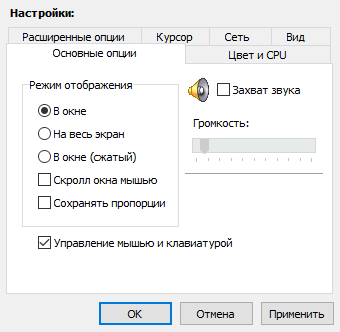
- В окне. Экран удаленного компьютера отображается в отдельном окне в натуральную величину, при сжатие окна по бокам будут добавлены скролл бары, позволяющие переместится в нужную часть экрана. Так же перемещение может осуществляться с помощью указателя мыши, при подводе его к границе окна и картинка удаленного экрана перемещается в соответствующую сторону, опция скролл экрана мышью.
- На весь экран. В данном режиме изображение удаленного экрана будет занимать весь экран локального компьютера, если размеры рабочих столов отличны, то картинка будет отмасштабирована.
- В окне (сжатый ). Рабочий стол удаленного компьютера, будет отображается в масштабированном виде в соответствие с размерами окна управления.
Скролл окна мышью – позволяет перемещаться по окну управления с помощью подведения курсора к краю окна.
Сохранять пропорции – во время операции сжатия или растяжения картинки, будут сохранены пропорции окна, что зрительно, гораздо восприимчивей.
Захват звука – включает передачу звуковых сигналов с удаленного компьютера.
Перетаскивание файлов и каталогов (Drag and Drop)
Автоматически при перетаскивание файлов или папок из проводника в окно удаленного компьютера, они будут скопированы на него, таким же образом можно скопировать файлы обратно. Операция происходит с помощью режима копирования файлов, который включается автоматически.
Цвет и CPU

Формат цвета
- 24 бита (более 16 миллионов цветов).
- 16 бит (65 тысяч цветов).
- 15 бит (32 тысячи цветов).
- 8 бит (256 цветов).
- 4 бит (16 цветов).
- 1 бит (2 цвета).
Данный параметр влияет на качество отображения картинки и на количество передаваемых данных по сети, например если Вы работаете через Интернет по слабому каналу, то целесообразно уменьшить качество картинки до 8-4 бит.
Захватывать только окно на переднем плане — изменения захватываются и передаются только в одном активном окне. Данная функция может значительно ускорить работу, но при этом картинка будет не полная, так как изменяться будет только верхнее окно на котором ведется работа, задний фон захватываться не будет.
Загрузка CPU
Установите ползунок в один из четырех позиций, соответственно это изменит скорость передачи данных в зависимости от частоты кадров.











